
Настройка и генерация PDF-файла для сдачи в типографию
Содержание:
Введение
Файл PDF является документом, созданным с помощью программы Adobe Acrobat, соответствующего плагина для web-браузера, либо стороннего софта. Формат PDF на сегодняшний день приобрел огромную популярность благодаря тому, что он поддерживается практически всеми устройствами и операционными системами. Файлы PDF могут содержать текст, изображения, формы, аннотации и другие данные.
PDF-документы могут быть открыты с помощью бесплатной версии Adobe Reader или web-плагина, который доступен для большинства интернет-браузеров. В некоторых браузерах, в частности, в Google Chrome, обеспечена поддержка этого формата без установленного плагина. Редактировать файлы PDF можно с помощью платной версии Adobe Reader. Также существует огромное количество программ как для открытия и работы с данным форматом, так и для конвертации других документов из/в этот формат.
Существует множество способов экспорта сверстанного макета в формате PDF. Цель всегда одна — чтобы сверстанный макет без искажений был перенесен на бумагу.
Требования типографии
В первую очередь следует поинтересоваться у принимающего файлы сотрудника в типографии — какой формат требуется и каковы его параметры? В зависимости от имеющегося оборудования требования могут быть разными. Например, требования этой типографии просты и понятны.
Часто типография требует, чтобы сверстанные макеты полос отправляли в формате PDF. При неверных настройках экспорта в PDF документ будет выглядеть совсем не так, как вы задумали, поэтому типография обязана предоставить требования к PDF. Если требований нет — процесс печати превратится в увлекательный процесс «угадай, что получится на бумаге». Навыков телепатии у верстальщика нет, но все равно во всех бедах принято винить его.
Основные ошибки при подготовке PDF в печать
- PDF файл сделан не по требованиям. Самый простой способ обезопасить себя от лишних проблем и разочарований при получении тиража — это сделать PDF файл по стандарту pdf/X-1a:2001 или pdf/X-1a:2003. Данный стандарт берет на себя большую часть работы по отлову ошибок, а также выполняет следующие действия:
- переводит RGB в CMYK
- все прозрачности, эффекты, тени растрирует и объединяет с фоном (flattening). При этом важно, чтобы векторные элементы находились над прозрачными объектами, а иначе они так же будут преобразованы в картинку, что скажется на их качестве
- сожмет все растровые изображения, а заодно и уменьшит, если нужно, их разрешение до заданного значения (в нашем случае это 350 ppi)
- включит в файл все шрифты, используемые в макете
- удалит лишние внедренные профили
- Текст, тонкие линии, небольшие элементы черного цвета, изображения на самом деле сделаны полноцветом. Это самая распространенная ошибка при подготовке макета. При передаче файла в типографию убедитесь, что черный текст или иной объект черного цвета имеет значение CMYK 0 0 0 100, а не 86 85 79 100 или 50 40 40 100 или еще какое-нибудь другое значение, например registration color. Что касается изображений, то они должны быть переведены в grayscale (кроме тех случаев, когда они действительно должны печататься полноцветом). Тоже касается серых объектов.
- Превышение общего лимита краски в 330%. Чтобы этого не произошло, рекомендуем в программе Photoshop преобразовать отредактированное CMYK изображение сначала в RGB или LAB, а затем снова в CMYK. Кстати, в программе Photoshop можно сделать скрипт, который быстро и в автоматическом режиме произведет вышеописанную конвертацию с выбранным каталогом в котором у вас лежат все прилинкованные изображения.
- Отступы. Не забывайте делать отступ от края листа до текста или важных объектов. Несоблюдение этого правила приводит к тому, что зарезается важная информация, например текст в рекламных блоках или подписи внизу страницы, которые расположены очень близко к краю.
- Использование собственного цветового профиля. Использование своего профиля при создании макета не гарантирует, что вы в готовом тираже увидите те же цвета, что и у себя на мониторе. Используйте цветовые профиля рекомендованные нами! Так же не стоит забывать, что все программы, участвующие в верстке макета и обработке изображений, должны работать с одним цветовым профилем:
- ISOcoated_v2_eci — для мелованной бумаги;
- PSO_Uncoated_ISO12647_eci — для бумаги без мелования.
- Использование плохих шрифтов. Есть шрифты хорошие — покупные, а есть сомнительного происхождения и качества — плохие. При обработке макета в RIP'е (Raster Image Processor) некоторые знаки плохого шрифта могут быть заменены на квадратики или полностью пропасть. Заметить такое до печати сложно, поэтому часто слетевший шрифт обнаруживается уже на отпечатанной продукции. Чтобы такое не происходило, используйте хорошие и проверенные шрифты либо переводите весь текст в кривые.
Можно снизить шанс того, что что‐то пойдет не так, если следовать общепринятым стандартам. К сожалению, универсальной инструкции не существует — видов печати, оборудования и печати бесчисленное множество, нужно подстраиваться.
Экспорт PDF из Adobe InDesign и Adobe Illustrator
- Подготовьте макет в соответствии с нашими техническими требованиями, проверьте в меню «File» > «Document Setup...», что размер страницы («Page Size») равен конечному размеру изделия
- Используйте команду меню: в Adobe InDesign — «File» > «Export...»; в Adobe Illustrator — «File» > «Save As...»
- Выберите «Тип файла» Adobe PDF и нажмите кнопку «Save as Adobe PDF»
- В открывшемся окне в списке Adobe PDF Preset необходимо выбрать настройку FastColor и нажать кнопку «Export» — в InDesign или «Save PDF» — в Illustrator
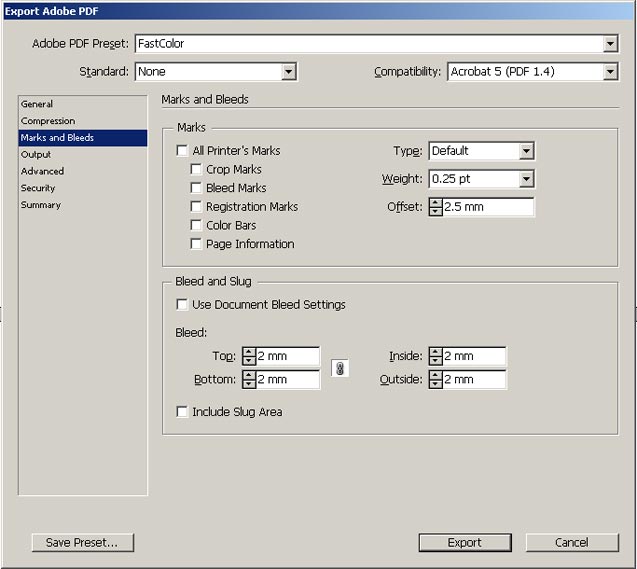
(рис. 1 — экспорт PDF из Adobe InDesign)
Экспорт PDF из Adobe Photoshop
- Вызовите команду «File» > «Save as…»
- В открывшемся окне, в «Тип файла» выбираете PDF и нажимаете кнопку «Сохранить»
- В диалоговом окне «Save Adobe PDF» следует выбрать стиль, соответствующий поставленной задаче: печать на настольном принтере или пробопечатном устройстве, в типографии, электронная рассылка, размещение в сети и так далее
Выбор стиля является самым простым способом задания параметров для файла Photoshop PDF. Выбрав стиль, нажмите кнопку «Сохранить PDF», чтобы создать файл Photoshop PDF. Если необходимо добавить параметры безопасности или более тонко настроить параметры сохранения PDF-файла, выполните остальные этапы этой процедуры
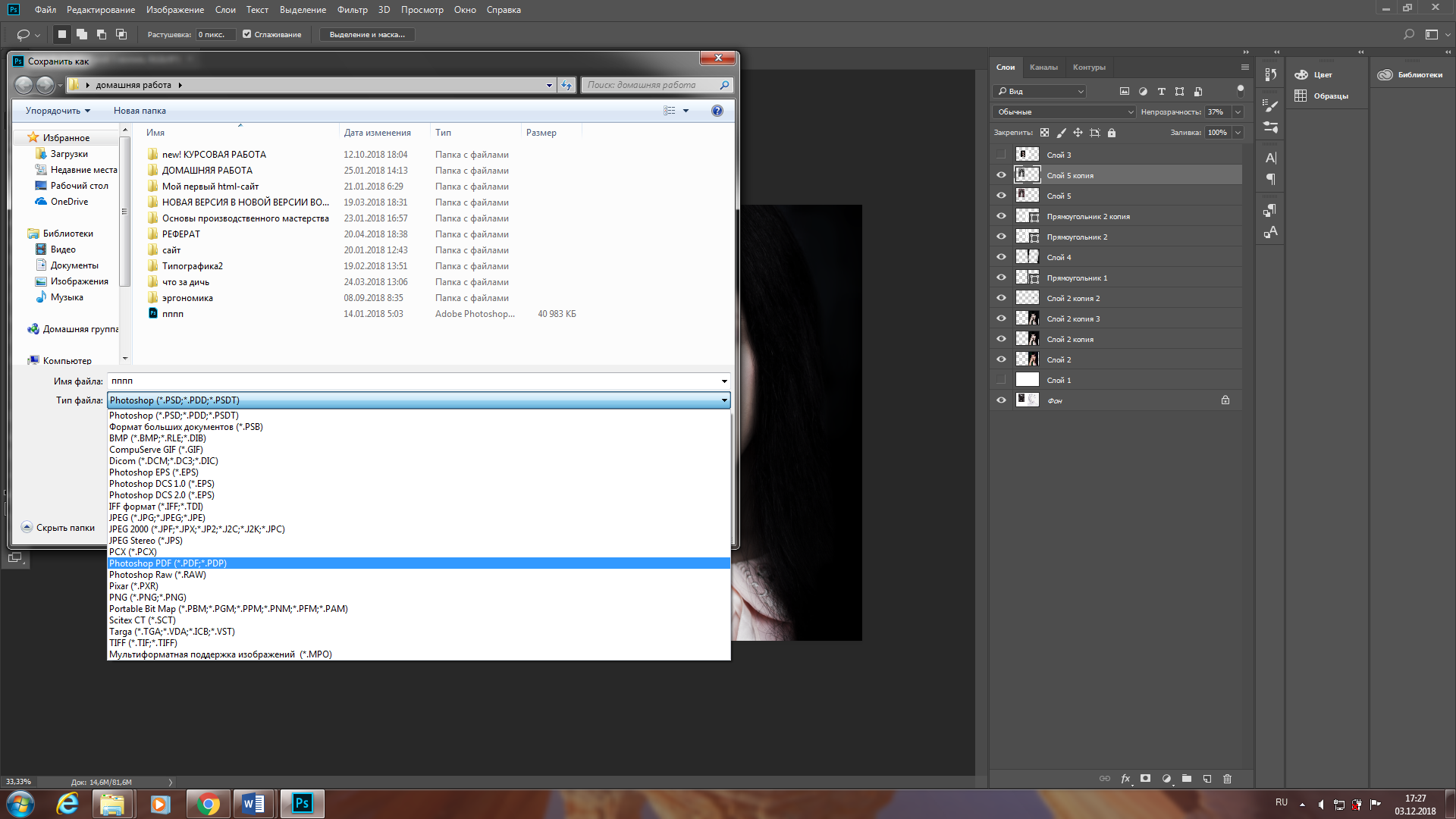
(рис. 2 — экспорт PDF из Adobe Photoshop)
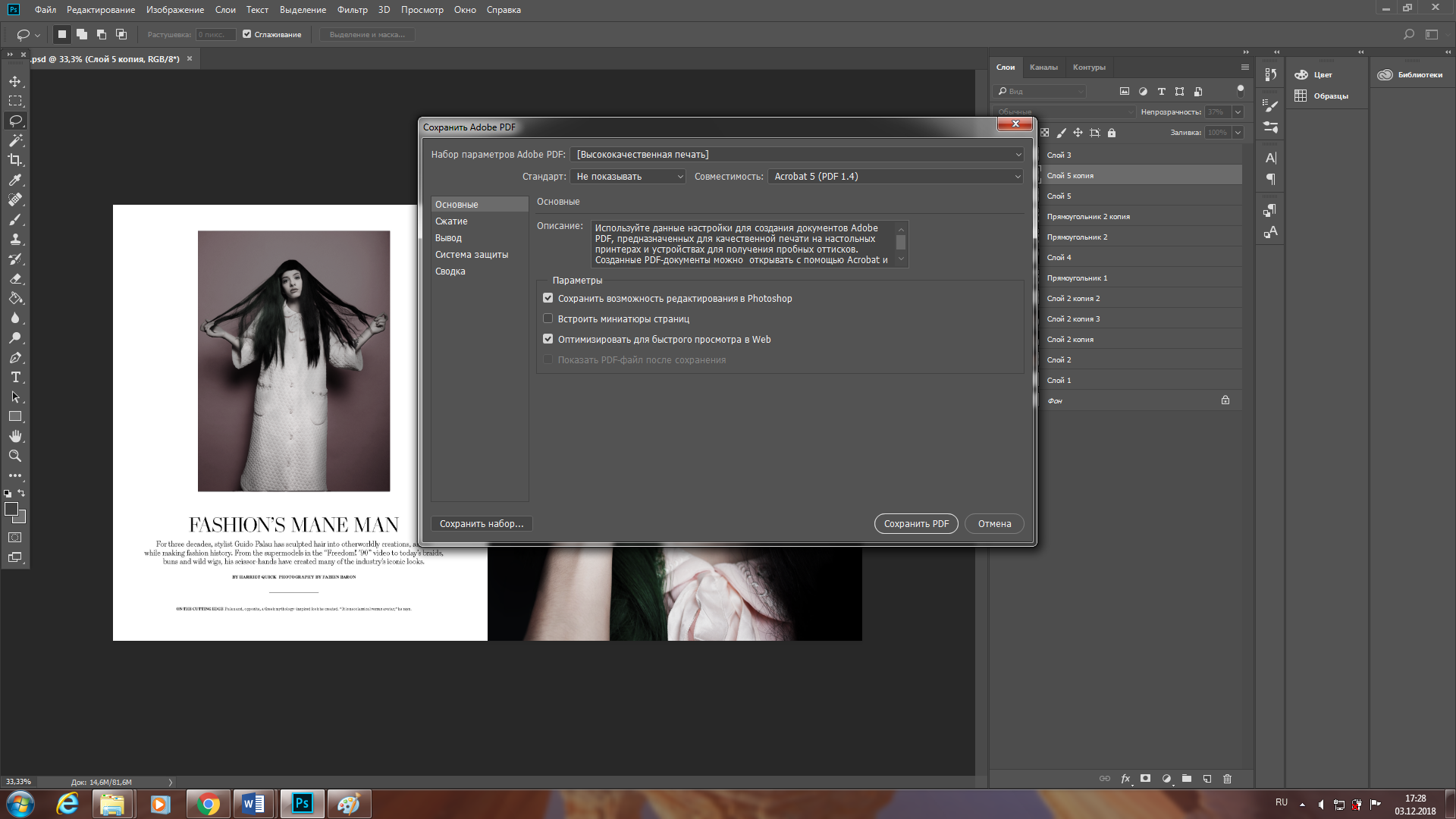
(рис. 3 — экспорт PDF из Adobe Photoshop)
Экспорт PDF из CorelDRAW
Поместите файл с установками corelpdf.ini в папку:
Documents and Settings\<имя пользователя>\Application Data\Corel\CorelDRAW Graphics Suite\User Config\ или настройте установки самостоятельно. Для самостоятельной настройки откройте любой макет, выберите пункт меню "File->Publish To PDF...", нажмите кнопку "Settings..." и установите значения по приведенным ниже скриншотам и сохраниете установку с любым названием (напр. FastColor) на закладке General нажав кнопку "+".
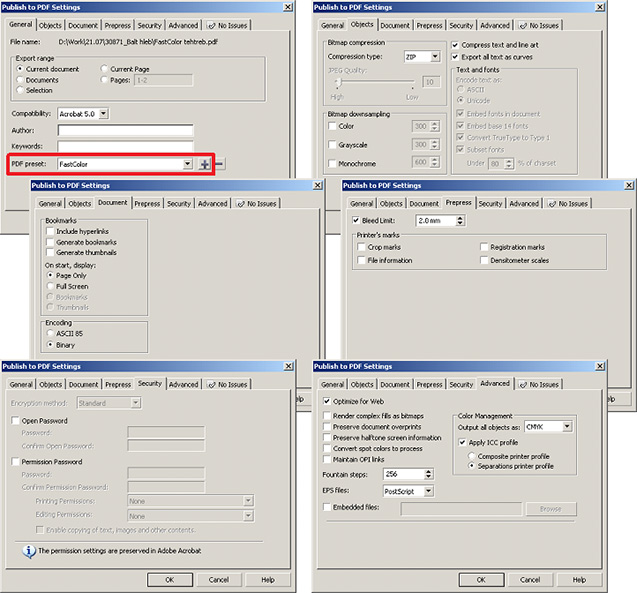
(рис. 4 — экспорт PDF из CorelDRAW)
- Подготовьте макет в соответствии с нашими техническими требованиями, проверьте в меню «File» > «Document Setup...», что размер страницы («Paper Size») равен конечному размеру изделия
- Используйте команду меню «File» > «Publish To PDF...»
- Выберите «Тип файла» — «PDF - Portable Document Format»; установку («PDF preset») — FastColor и нажмите кнопку «Сохранить»
Заключение
Формат PDF является универсальным и на сегодняшний день приобрел огромную популярность благодаря тому, что он поддерживается практически всеми устройствами и операционными системами. Файлы PDF могут содержать текст, изображения, формы, аннотации и другие данные.
Существует множество способов как избежать ошибок во время подготовки PDF в печать. Сюда входит требования типографики, превышение общего лимита краски, отступы, использование собственного цветового профиля и плохих шрифтов. Еще одна сложность кроется в правильном экспорте сверстанного макета в формате PDF.
Однако пусть универсальной инструкции не существует — видов печати, оборудования и печати бесчисленное множество, нужно подстраиваться, благодаря собственной внимательности, обращению в типографику и соблюдению всех их требований, цели — чтобы сверстанный макет без искажений был перенесен на бумагу — добиться можно. Также не стоит забыть про существование огромного количества программ как для открытия и работы с данным форматом, так и для конвертации других документов из/в формат PDF.
Антиплагиат
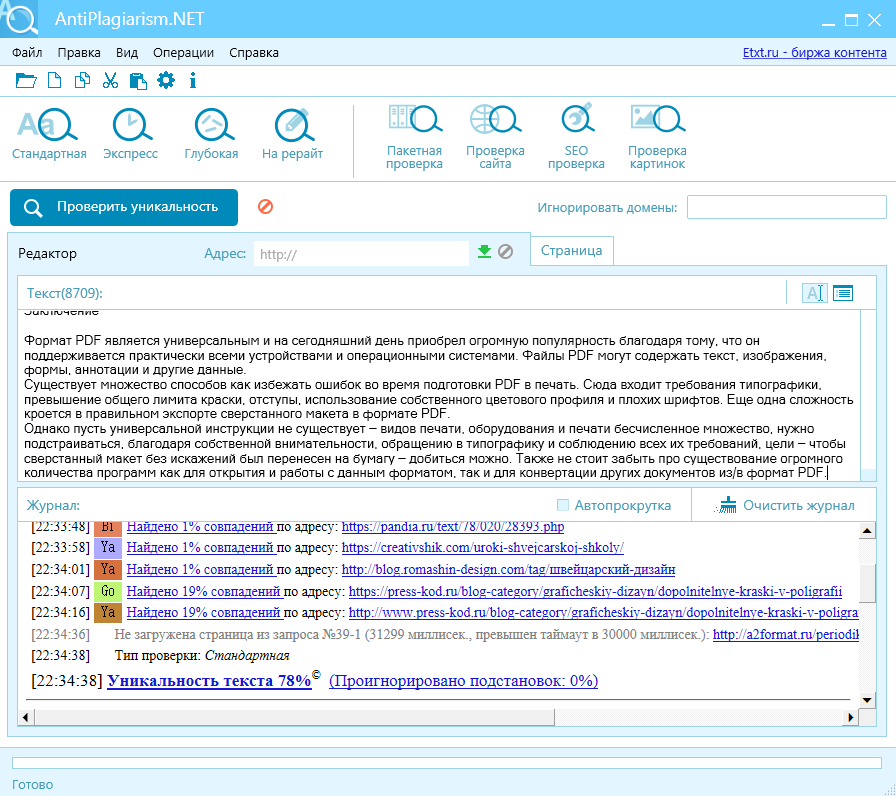
- Дополнительные краски и необходимость их использования в полиграфии
- Цветоделение или конвертация
- Государственное регулирование входа на рынки (Государственный контроль рынка)
- Сущность и виды патента (Теоретическая часть. Оформление прав на изобретение. Понятие патента)
- Сущность и виды патента
- Государственное регулирование входа на рынки
- ключевые факторы успеха (ТЕОРЕТИЧЕСКИЕ АСПЕКТЫ КФУ И ИХ ИСПОЛЬЗОВАНИЕ В УПРАВЛЕНИИ ПРЕДПРИЯТИЕМ)
- Глобальная продовольственная проблема
- Сравнительный анализ методик оригинального и типового проектирования архитектуры предприятия
- Процессы ЖЦ проекта (Жизненный цикл проекта)
- Виды тиснения в полиграфической продукции (Тиснение)
- Виды тиснения в полиграфической продукции (Тиснение )

